Technologia Intel Turbo Boost umożliwia podkręcanie procesora do bezpiecznych limitów. Wzrost może sięgać nawet 1,4 GHz, jak we flagowym i9-9900K, lub nieco mniej, jeśli chodzi o procesory serwerowe. Metody włączania Turbo Boost na procesorze Intel zostaną omówione w tym artykule.
Włącz Intel Turbo Boost
Domyślnie technologia „auto-overclockingu” jest zawsze włączona na komputerach, ale czasami ustawienia są tracone lub użytkownicy mogą je nieumyślnie wyłączyć. Za działanie Turbo Boost odpowiedzialne są parametry procesora w BIOS-ie i ustawienia schematu zarządzania energią.
Włączanie w systemie BIOS
Główny przełącznik odpowiedzialny za „tryb turbo” procesora znajduje się w ustawieniach procesora w BIOSie lub UEFI. Aby go aktywować, przejdź do BIOS komputera i wykonaj następujące kroki:
Przeczytaj także:
Jak wejść do BIOS na komputerze
Jak skonfigurować BIOS na komputerze
Konfigurowanie narzędzia UEFI BIOS
- Znajdź linię „Konfiguracja procesora” i naciśnij "Wchodzić".
- Wejdź do sekcji „CPU - Power Management Control”.
- Wybierz ścieg "Tryb turbo" i ustaw wartość "W zestawie" za pomocą klucza "Wchodzić".
- Zapisz zmiany za pomocą klawisza skrótu lub w menu wyjścia z systemu BIOS i uruchom ponownie komputer, naciskając przycisk "Ok".
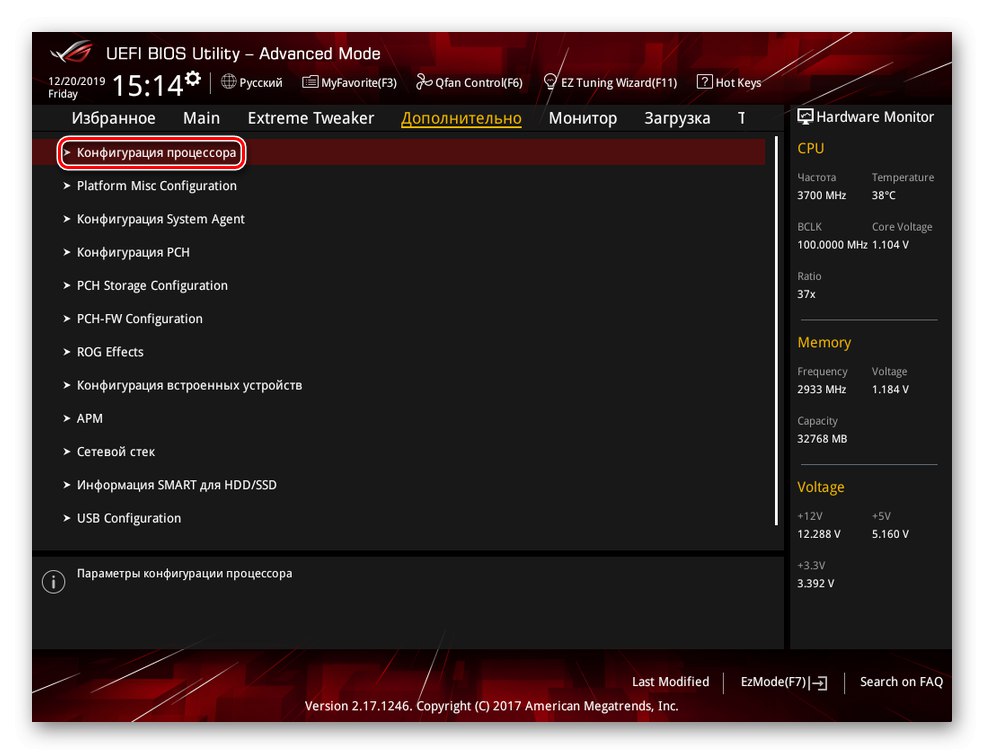
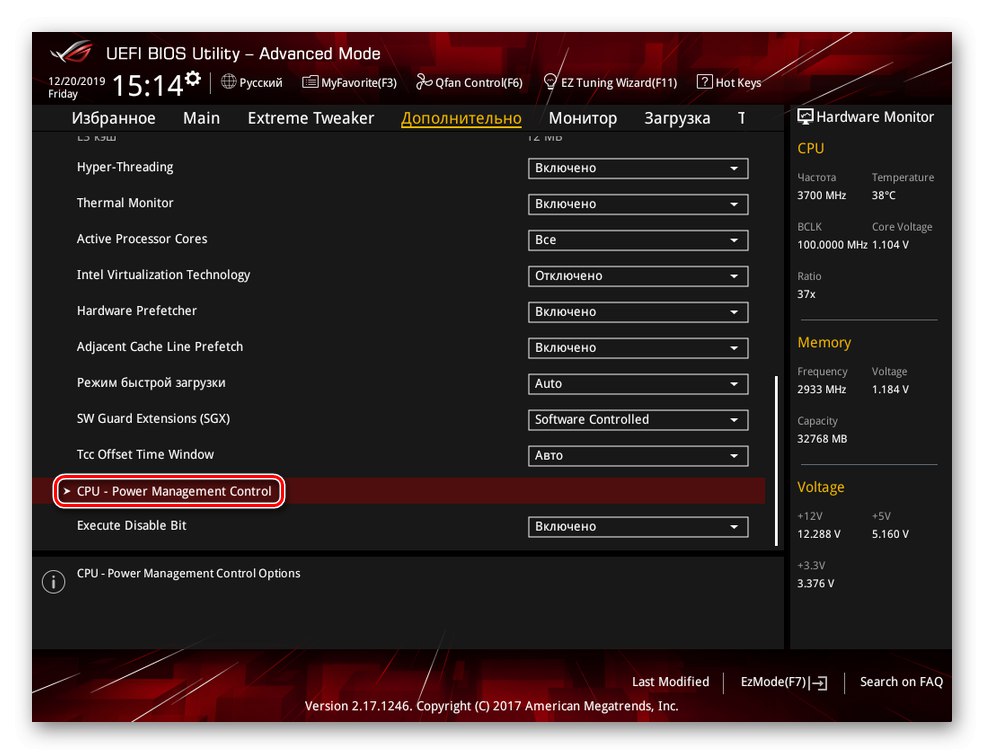
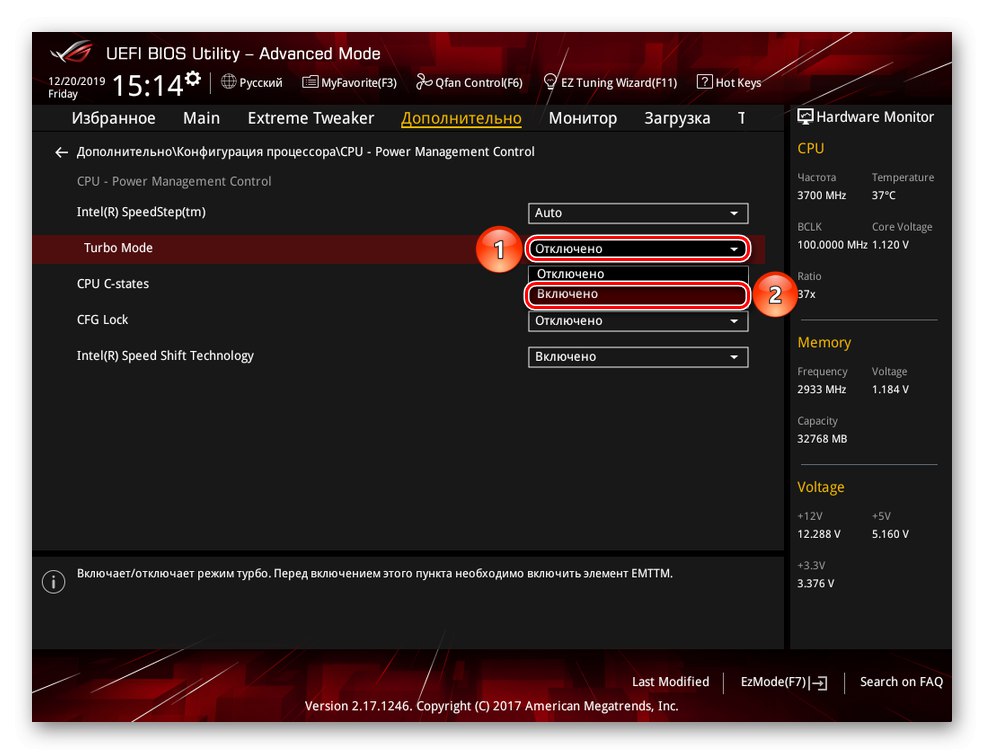
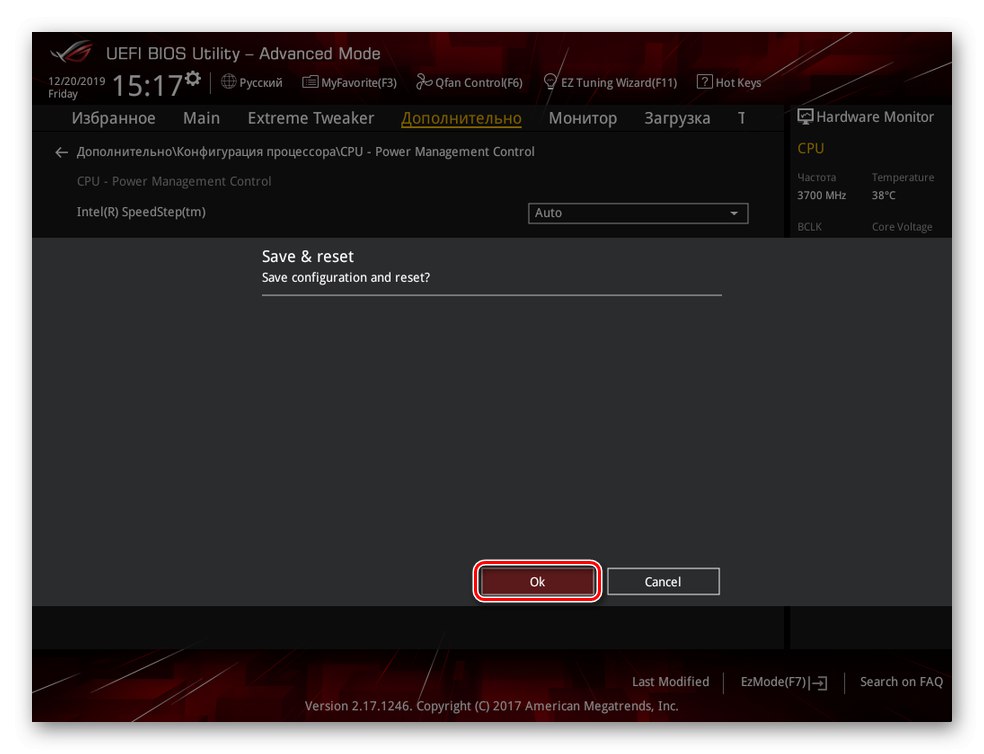
Algorytm ten, chociaż został opisany dla zrusyfikowanego UEFI, jest prawie taki sam w zwykłym niebiesko-białym i angielskim BIOS-ie. Różnica polega na tym, że zamiast sznurka „Konfiguracja procesora” będzie „Funkcje rdzenia procesora Advancer”, a nazwa technologii zostanie tam zapisana w całości: „Technologia Intel Turbo Boost”., a następnie wystarczy zmienić wartość "Wyłączone" na „Włączone”.
Przeczytaj także:
Jak zrobić BIOS po rosyjsku
Jak sprawdzić, czy w komputerze jest używany system BIOS lub UEFI
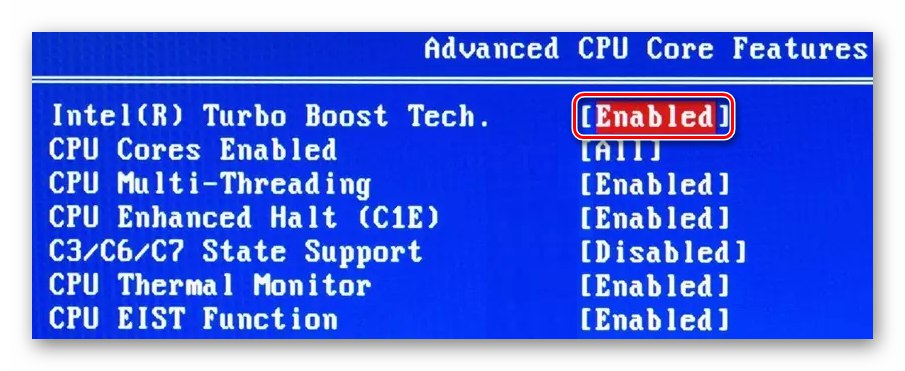
W ten sposób możesz włączyć Turbo Boost, jeśli zostało wyłączone w ustawieniach BIOS-u z UEFI lub bez.
Załączanie przez obwód zasilający
Włączenie trybu turbo procesora można również regulować za pomocą ustawień zasilania w samym systemie Windows. Jeśli system zostanie poinstruowany, aby nie przesyłać 100% wymaganej mocy do procesora, Turbo Boost nie zostanie aktywowane, a taktowanie procesora pozostanie na poziomie podstawowym pod jakimkolwiek obciążeniem. Aby to naprawić, wykonaj następujące czynności:
- Wyszukując w menu "Początek" znajdź i przejdź do "Panel sterowania".
- włączyć „Sprzęt i dźwięk”.
- Proszę wybrać "Zasilacz".
- Kliknij lewym przyciskiem myszy tę konfigurację w sekcji „Konfigurowanie planu zasilania”który działa na Twoim komputerze.
- włączyć „Zmień zaawansowane ustawienia zasilania”.
- Rozwiń ustawienia Zarządzanie energią procesoraa następnie otwórz „Maksymalny stan procesora” i ustaw wartość maksymalną «100»i na koniec naciśnij przyciski "Zastosować" i "OK"aby zapisać zmiany.
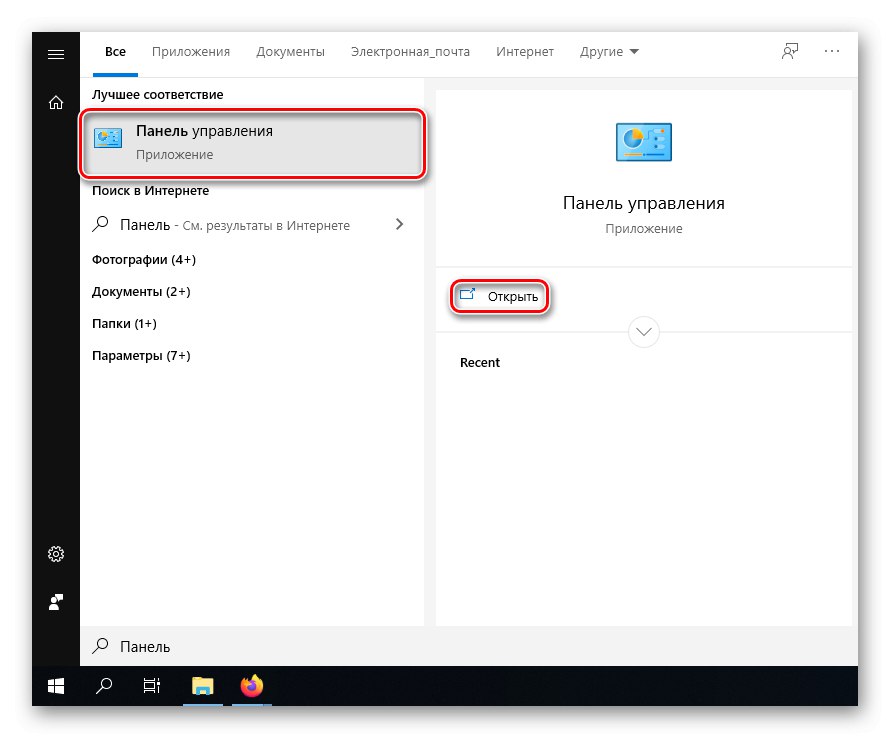
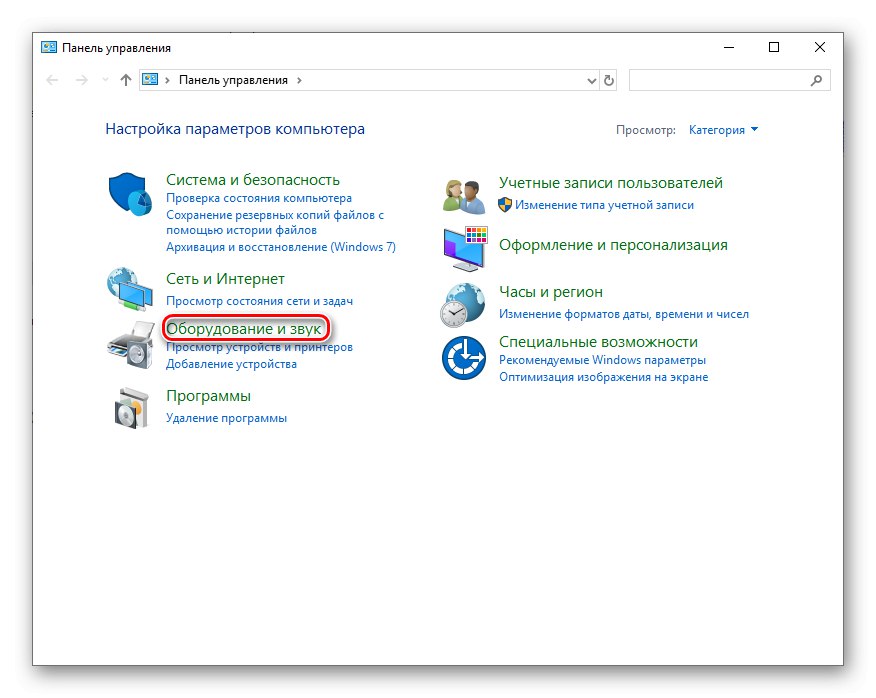
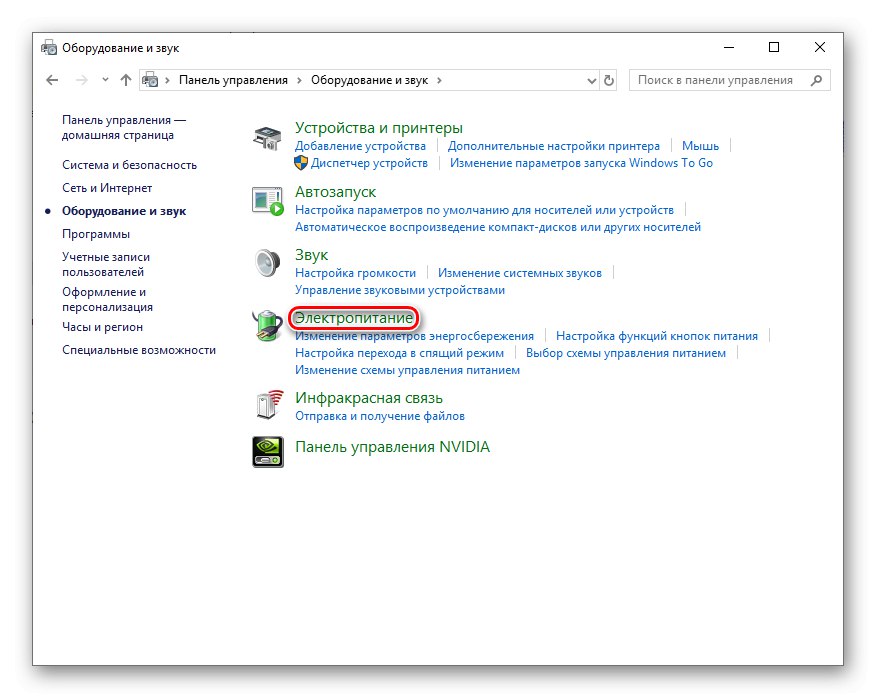
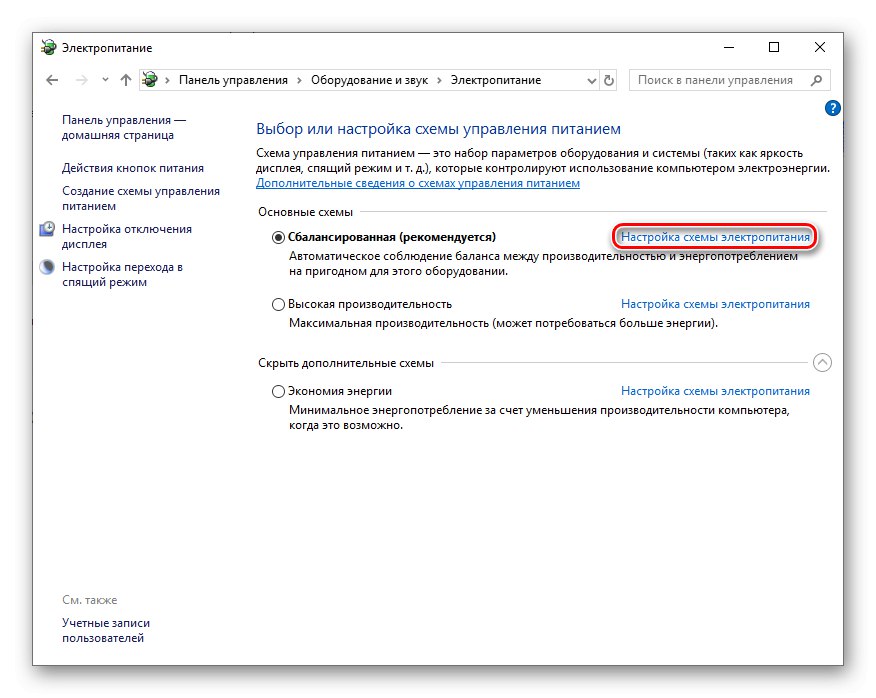
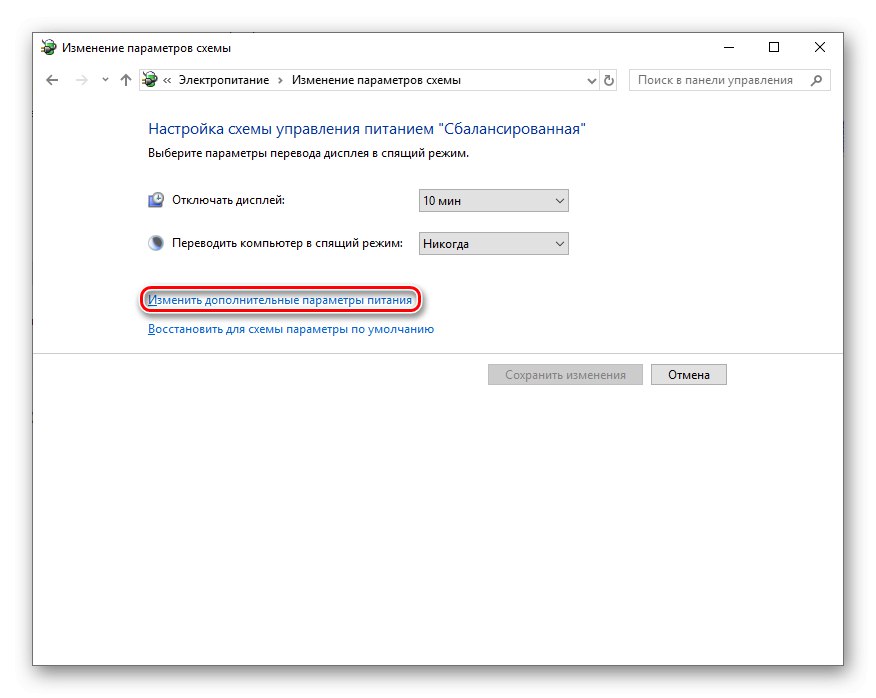
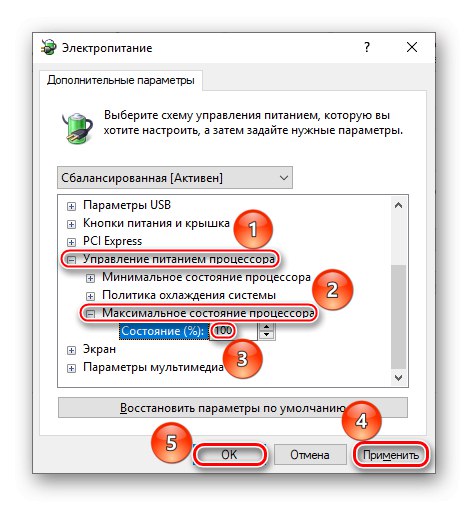
Nawet jeśli 90 lub 99% wymaganej mocy zostanie przesłane do procesora, nie będzie on używał trybu turbo w ograniczonym zakresie, ale po prostu go odmówi, dlatego ważne jest, aby procesor był zasilany w 100%.
Omówiliśmy dwa sposoby włączenia funkcji Intel Turbo Boost na procesorze Intel. Należy pamiętać, że domyślnie tryb turbo jest zawsze włączony, a brak automatycznego podkręcania oznacza utratę odpowiednich ustawień w systemie BIOS lub schemacie zasilania systemu Windows.